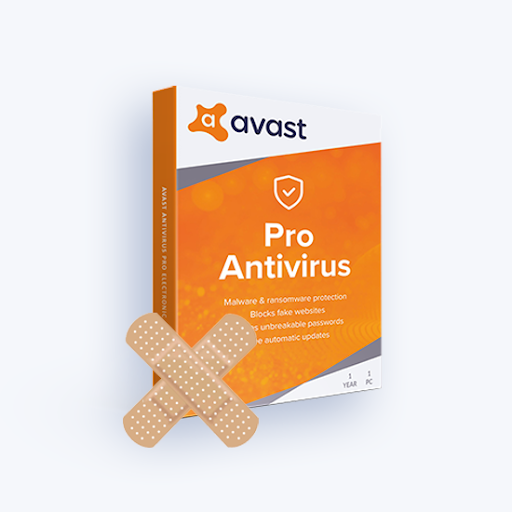Incontrare problemi durante il tentativo di attivare la tua copia di Windows 10 è piuttosto faticoso. Se vedi il file codice di errore 0x8007007B quando tenti di attivare Windows, sei nel posto giusto per risolverlo.

Windows 10 Explorer exe non risponde
Qual è il codice di errore 0X8007007B?
Puoi incorrere in questo errore quando provi a installare Windows 10 con un file con contratto multilicenza media. L'errore viene visualizzato dopo aver digitato il file chiave di licenza e prova ad attivare Windows 10. L'errore compare anche sulle versioni precedenti di Windows, risalenti a Windows Vista.
Ci sono alcuni esempi dell'aspetto di Errore 0x8007007 :
- finestre non è possibile attivare correttamente adesso. (0x8007007B)
- Errore di attivazione : Codice 0x8007007B.
- Errore di attivazione di Windows 10 0x8007007B.
- Codice di errore 0x8007007B. La sintassi del nome file, della directory o dell'etichetta di volume non è corretta.
- Si è verificato un problema quando Windows ha tentato di attivarsi . Codice di errore 0x8007007B.
- Contatta l'amministratore di sistema per ottenere un codice Product Key. Codice di errore: 0x8007007B.
Cause del codice di errore 0x8007007
La causa più comune di questo errore sembra essere una connessione non riuscita a Servizio di gestione delle chiavi (KMS) . Si tratta di un problema tecnico noto nella procedura guidata di attivazione di Windows 10, in particolare nella build 10240.
Alcuni utenti lo segnalano file di sistema danneggiati può portare anche all'errore. I file di sistema danneggiati non funzionano più come previsto, il che significa che possono impedire alla procedura guidata di attivazione di connettersi ai server KMS.
Una terza possibile causa è un file Windows attivato illegalmente . Soprattutto se hai acquistato un PC usato, esiste la possibilità che Windows 10 sia stato installato e attivato illegalmente su di esso.
Come correggere il codice di errore 0X8007007b
Fortunatamente, ci sono molte soluzioni che possono risolvere il problema Codice di errore 0x8007007b dieci a legittimo sistema Windows 10. Segui le nostre guide per apprendere e risolvere il problema in pochi minuti.
Tieni presente che questi metodi funzionano solo se disponi di una copia legittima di Windows 10 o se hai acquistato un codice Product Key legittimo.
Attiva Windows tramite telefono
Una delle prime cose che puoi fare è cercare modi alternativi per attivare Windows 10. Uno veloce e facile è chiamare Microsoft e attivare il tuo sistema tramite telefono.
- Nel tuo barra di ricerca , digitare slui.exe 4 e fai clic sulla corrispondenza migliore.
- In alternativa, puoi premere il pulsante finestre e R tasti sulla tastiera per aprire Esegui. Digitare slui.exe 4 e premete ok .

- Se disponibile, il file Attivazione del telefono la finestra si aprirà.
- Seleziona il tuo paese e la tua regione, quindi fai clic su Il prossimo .
- Vedrai un numero di telefono che puoi chiamare per raggiungere il Centro di attivazione dei prodotti Microsoft . Dovrai prima passare attraverso un menu automatico e rispondere a tre domande:
- Quale prodotto stai cercando di attivare?
- Hai già attivato il prodotto?
- Hai un codice Product Key ?
- Al termine del messaggio automatico, ti verrà chiesto se hai bisogno di assistenza. Dì di si per essere connesso con un operatore umano che ti aiuterà ad attivare Windows 10.
Attiva Windows tramite il prompt dei comandi
Un altro modo alternativo per attivare Windows 10 è utilizzare il file Prompt dei comandi.
Segui una delle sezioni seguenti per scoprire come utilizzare questo strumento per correggere il codice di errore 0x8007007b:
Metodi 1: utilizzare il comando Slui 3
- Tieni premuto il pulsante finestre tasto, quindi premere R . Questo aprirà un'applicazione chiamata Esegui.

- Digitare cmd.exe e fare clic sul file ok pulsante per avviare il prompt dei comandi.
- Digita semplicemente slui 3 e premi Invio.

- Immettere il codice Product Key di Windows nella nuova finestra di dialogo.
- Al termine, fare clic su Attivare e riavvia il computer.
Metodi 2: modifica del codice Product Key in un codice MAK (Multiple Activation Key)
Per questo metodo, è necessario disporre di un utente locale con autorizzazioni amministrative.
- Cercare Prompt dei comandi , quindi fai clic con il pulsante destro del mouse sul miglior risultato della corrispondenza e scegli Esegui come amministratore . Se richiesto, inserisci la password dell'utente locale.

- Digita la riga seguente e premi invio: slmgr.vbs -ipk [ INSERIRE QUI LA CHIAVE DI ATTIVAZIONE ]. Assicurati di eliminare le parentesi e di inserire il tuo codice legittimo. *
- Digitare slmgr.vbs -ato e premi invio.
- Ricomincia il tuo computer e goditi il tuo Windows 10 attivato.
Nota: Un codice prodotto legittimo è un codice alfanumerico di 25 cifre. Quando lo digiti, assicurati di inserire un trattino standard ogni cinque caratteri.
Esempio di formattazione corretta di un codice prodotto Windows 10: xxxxx - xxxxx - xxxxx - xxxxx.
Esegui il Controllo file di sistema
Come accennato in precedenza, è possibile che il tuo sistema abbia file di sistema danneggiati che impediscono l'attivazione di Windows. Esecuzione di Controllo file di sistema (SFC) ti consentirà di riparare questi file e di provare ad attivarli di nuovo.
Per questo metodo, è necessario disporre di un utente locale con autorizzazioni amministrative.
- Cercare Prompt dei comandi , quindi fai clic con il pulsante destro del mouse sul miglior risultato della corrispondenza e scegli Esegui come amministratore . Se richiesto, inserisci la password dell'utente locale.

- genere sfc / scannow quindi premere il tasto Invio per avviare la scansione del PC.

- Attendi che la scansione raggiunga il completamento del 100%. Eventuali errori di sistema rilevati verranno automaticamente riparati. Ciò consente ai file associati al codice di errore 0x8007007b di riparare e funzionare correttamente.
- Riavvia il computer e prova ad attivare nuovamente Windows 10:
- premi il finestre e io tasti sulla tastiera per avviare le Impostazioni.
- Clicca su Aggiornamento e sicurezza .

- Scegliere Attivazione e segui le istruzioni sullo schermo.

Soluzione avanzata di Microsoft
Ti consideri un esperto di tecnologia? Se nessuna delle soluzioni di cui sopra non ha funzionato per te, Microsoft ti ha coperto.
È possibile accedere alla pagina del supporto Microsoft ufficiale per la risoluzione dei problemi del codice di errore 0x8007007b.

Ci auguriamo che leggendo il nostro articolo tu sia riuscito a risolvere il codice di errore 0x8007007b su Windows 10. Se desideri saperne di più su Windows o imparare a risolvere diversi problemi sul tuo PC, clicca qui per sfogliare la nostra sezione dedicata.
Se stai cercando una società di software di cui ti puoi fidare per la sua integrità e le pratiche commerciali oneste, non cercare oltre . Siamo un Microsoft Certified Partner e un'azienda accreditata BBB che si preoccupa di offrire ai nostri clienti un'esperienza affidabile e soddisfacente sui prodotti software di cui hanno bisogno. Saremo con te prima, durante e dopo tutti i saldi.
Questa è la nostra garanzia di conservazione del software a 360 gradi. Allora, cosa stai aspettando? Chiamaci oggi al +1877315 1713 o invia un'e-mail a sales@softwarekeep.com. Inoltre, puoi contattarci tramite Live Chat.